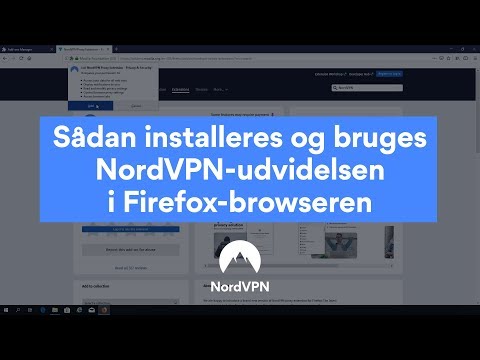Mozilla Firefox har en enorm fanbase, der utrætteligt udnytter fordelene overalt. Blandt disse fordele: konstante opdateringer, ydeevne og det bredeste udvalg af alle slags nyttige udvidelser og applikationer (plugins). Så det er værd at installere en ny version af Firefox-browseren i det mindste for at danne din egen mening om dette mest populære internetprodukt.

Nødvendig
- • computer;
- • internetforbindelse.
Instruktioner
Trin 1
Download den nyere version af din browser fra Mozilla Rusland eller en anden betroet kilde. Bemærk, at ud over standardsamlingen er versioner af browseren med yderligere tilføjelser tilgængelige til installation, især med Yandex- og Rambler-tjenester. Alle versioner af browseren distribueres helt gratis.
Trin 2
Vær ikke foruroliget, hvis systemet advarer dig om den mulige fare for filen. En sådan advarsel er naturlig og forekommer automatisk, da programfilen har exe-udvidelsen. Bekræft installationen af programmet. Hvis du ønsker det, kan du sikre dig dets sikkerhed ved at scanne den downloadede fil med et antivirusprogram.
Trin 3
Luk alle applikationer, der kører på din computer, og kør den downloadede installationsfil.
Trin 4
Vælg installationstypen i det vindue, der åbnes. I den normale installation downloades browserfilerne til mappen Programfiler på C-drevet. Hvis det er mere praktisk for dig at placere Mozilla Firefox-browseren i en anden mappe på dette eller et andet drev, skal du vælge "Brugerdefineret installation" afkrydsningsfelt, skal du klikke på knappen "Næste" og I vinduet, der åbnes, skal du angive din sti for at gemme filerne.
Trin 5
Fjern markeringen i de tilsvarende felter, hvis du ikke vil foretage genveje til browseren i hurtigstartlinjen og på skrivebordet. Klik på "Næste". Tjek stien til installation af Mozilla Firefox. Hvis du vil rette det, skal du klikke på knappen Tilbage. Fjern markeringen i afkrydsningsfeltet, hvis du ikke ønsker, at Firefox skal være din standardbrowser. Du kan ændre standardindstillingerne senere når som helst, når du starter browseren.
Trin 6
Start installationsprocessen. Vent på, at programmet fuldstændigt installerer browseren på din computer.
Trin 7
Start browseren ved at klikke på knappen "Udfør". Hvis du agter at starte den senere, skal du fjerne markeringen i feltet og klikke på knappen "Udfør" for at afslutte installationsprogrammet.
Trin 8
Vælg den browser, hvis bogmærker du vil importere til Mozilla, i det vindue, der åbnes, når du første gang starter programmet. Og specificer også hjemmesiden.
Trin 9
Tjek oplysningerne på velkomstsiden. Hvis du ønsker det, kan du abonnere på nyhederne fra programudviklerne samt vælge de tilføjelser til Mozilla Firefox, der passer til dig, ændre designet på browseren osv.